共141小节 1662分钟49秒
本课程主要从AI基础到实操案例,覆盖AI案例,VI设计,名版设计,字体设计,广告设计,招贴设计,书籍杂志设计,UI设计,插画设计,网页设计,学完本课程即可成为设计大神。
授课老师:爱知趣教育
课程难度:基础入门
课程软件:Adobe Illustrator cc2018
适合人群:想从事平面设计工作的小白、有一定设计经验想提升设计思维在职人士。
我要提问

暂时还没有课程提问~
我要评论

暂时还没有课程评论~
此课程无售后答疑
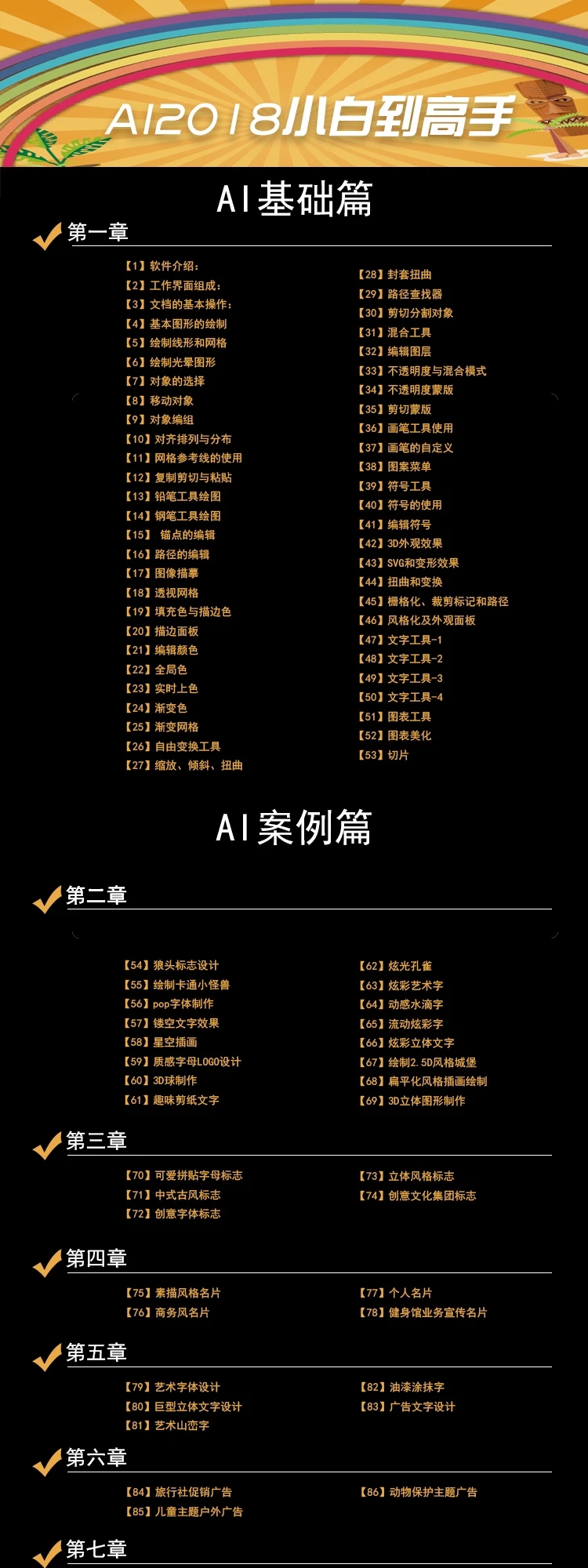
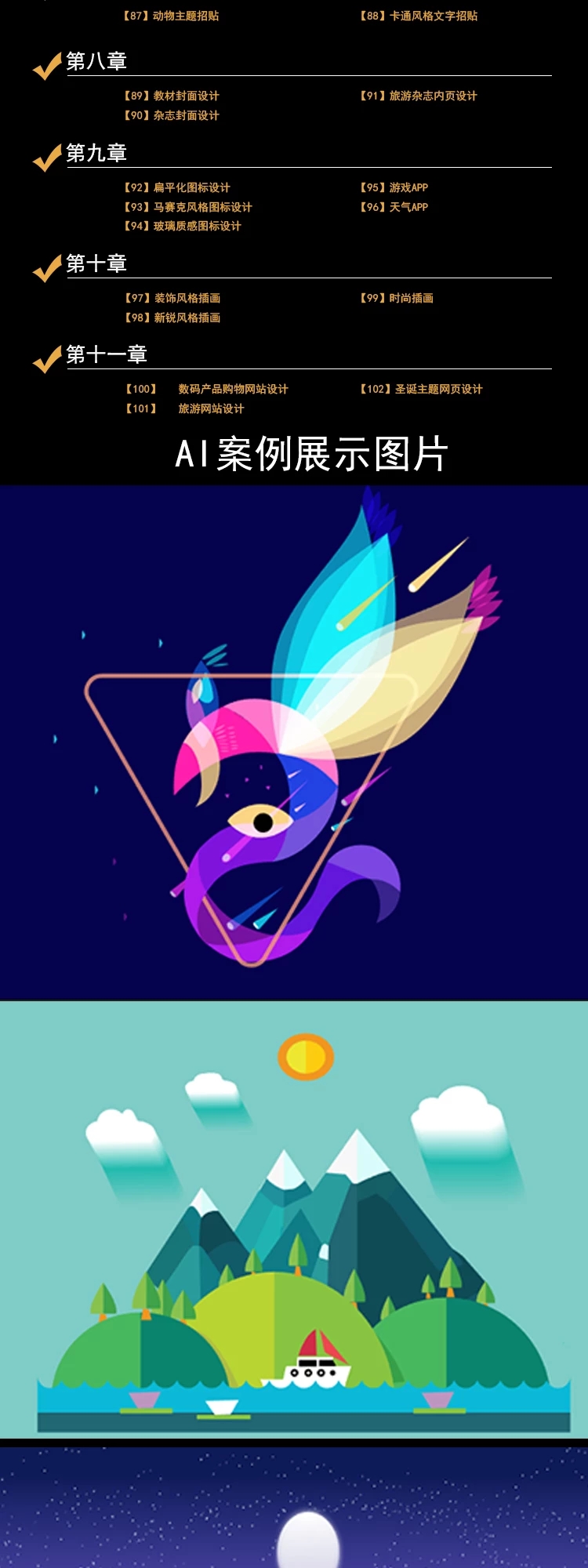
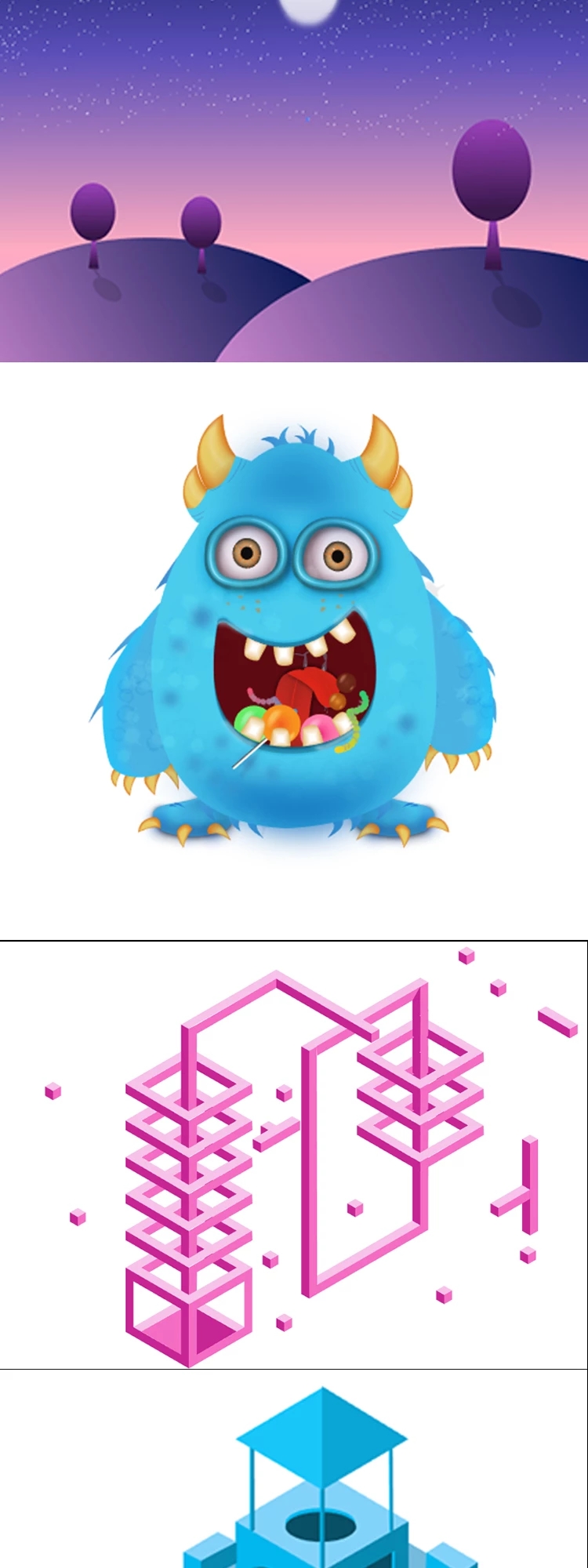
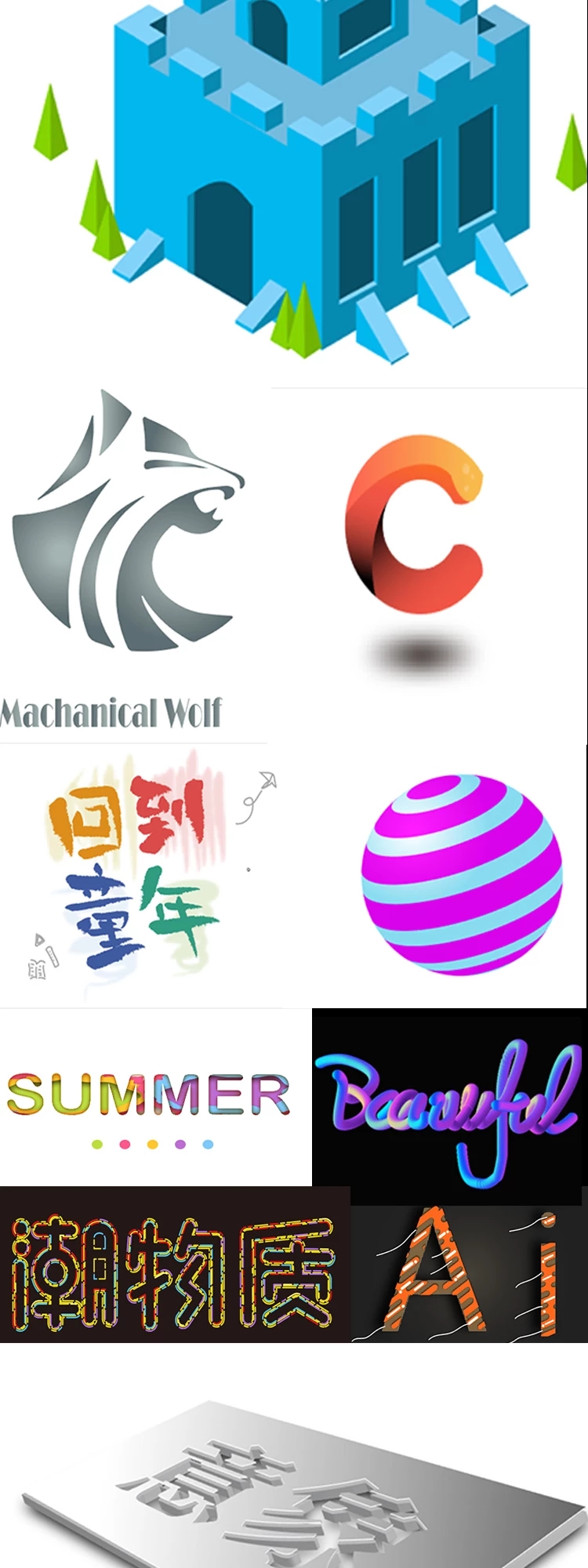



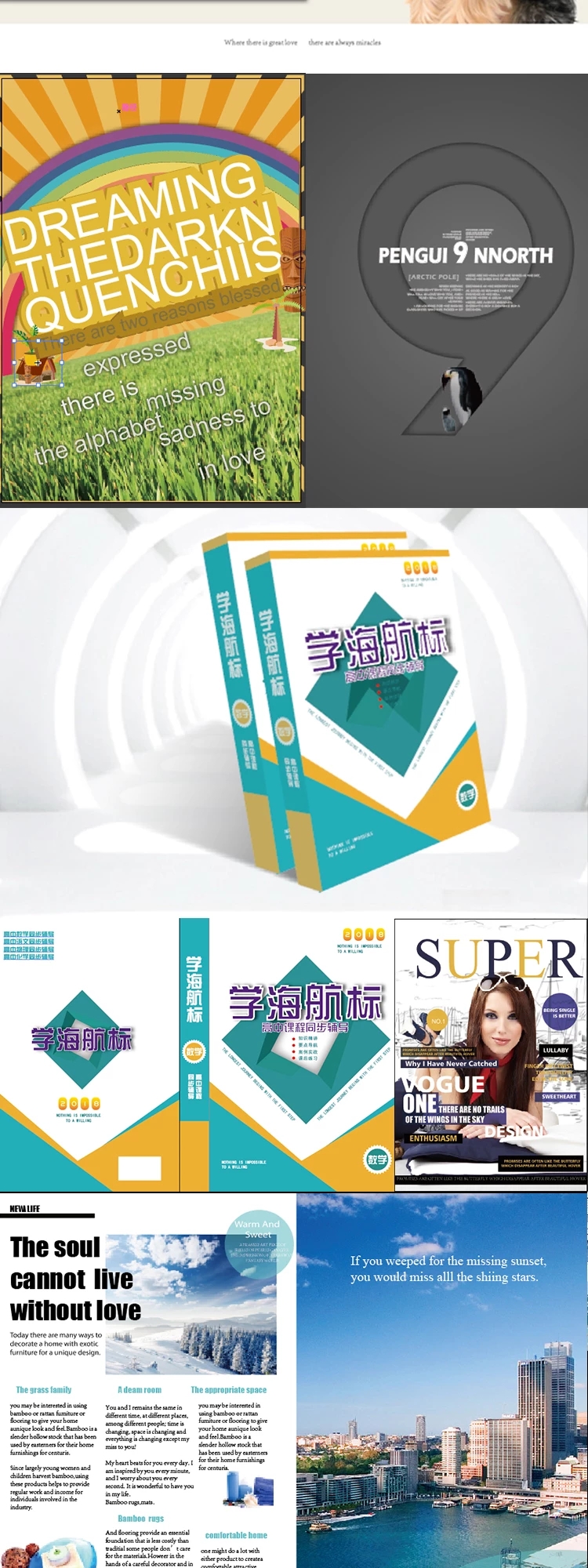
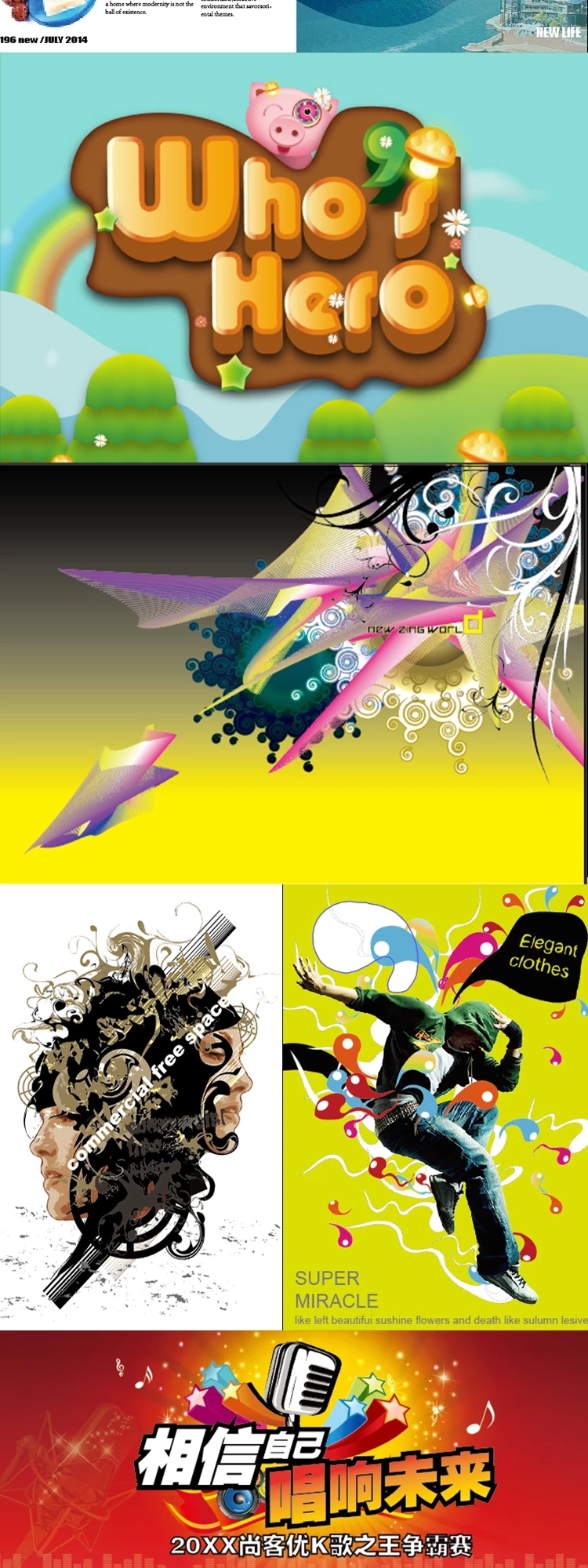
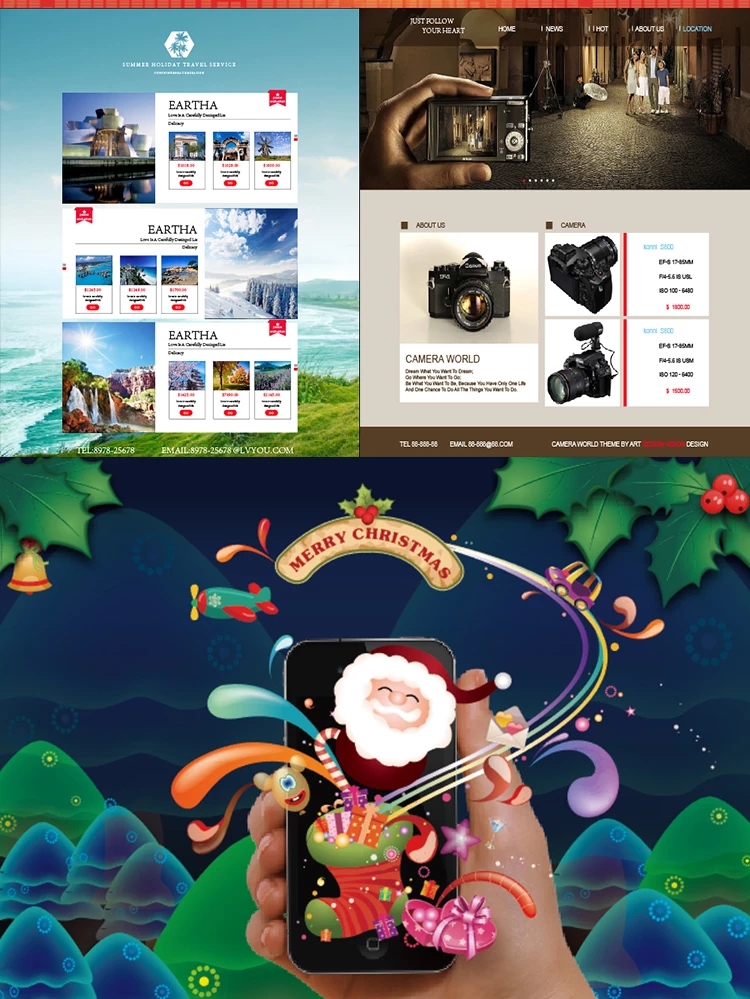
共141节课 ,其中免费试学共6节 (已完结)

暂时还没有人提问~
课程综合评分:10分

暂时还没有课程评论~
回答:
1、打开AI软件,新建一个文档,这里点击CREATE NEW。我们入门的时候需要注意设置大小和颜色模式。RGB或者CMYK。
2、进入到画板,左边是工具栏,大部分入门基础都在左边工具栏这里,我们右键点击一下矩形,然后就会有多个形状工具可以使用。
3、矩形工具我们直接拖拉就可以创建矩形,颜色和描边都可以选择,描边大小也是可以选择的。
4、这个T就是文字工具,比较简单,需要选择字体,大小和颜色即可。
5、钢笔工具要熟悉需要一定的时间和练习,但是最基本要入门的就是绘制完以后要闭合路径,点位连起来。
6、选择两个图形,然后我们可以在路径查找器里面找到减去顶层,路径查找器里有许多方法可以进行各种图形处理,非常有用。
7、在直线图标这里右键,首先要入门的就是直线工具和弧形工具。
8、渐变工具可以改变颜色的走向。
9、形状生成工具熟练运用可以处理很多形状。
10、吸管工具可以快速地吸取其他地方的颜色。
11、如果要保存为图片格式,和PS会有点不一样,直接另存为是没有图片格式可以选择的。
回答:
如果你想学习如何使用Premiere Pro,那么最好的方法是从基本原理开始,慢慢熟悉它的功能,掌握它的工作流程,然后再逐渐学习更深入的知识,例如特效、调色、合成等等。有了基础的知识,你就可以更轻松地完成更复杂的任务,掌握Premiere Pro的精髓,实现从零基础到精通的过程。
回答:
1、工作区。如果您熟悉Photoshop,则Adobe Illustrator工作区不会让您感到意外,因为它们的主要部分基本相同。您将主要使用“工具栏”,因为您需要的所有工具都在那里。要配置正在使用的工具,您将使用控制面板,这里保留着当前工具的所有选项。当然,面板 - 它保留了如色板,图层,画笔等选项。
2、工具栏。工具栏中有许多工具可用,但您不必记住所有内容。 只有其中一些是经常使用的。这是一个参考表(一些工具,如矩形工具,包含更多的工具,可以通过按住工具图标来选择)。
3、我们将创建一个简单的标志,以便您熟悉一些工具和方法。我们从绘制橙子瓣开始。
4、使用钢笔工具。我们将使用钢笔工具,这是Illustrator中最常用的工具之一。它用于创建各种形状和对象。通过从工具箱中点击其图标或使用P键选择它。现在使用钢笔工具,创建您的第一个三角形。首先在画板中单击三次(注意:如您所见,我使用网格(Ctrl +”),这样能更精确找到位置),要关闭路径,请点击第一点。现在填充一种颜色,确保选择了三角形(使用选择工具单击它),然后选择深黄色。
5、制作圆角。为了使我们的三角形看起来更加平滑,我们需要圆角。 我们将使用圆角效果。在圆角对话框中,输入11px(我以像素为单位),然后单击确定以应用更改。
6、添加Photoshop效果。在Adobe Illustrator中,当您进入效果菜单时,您将看到有Illustrator效果和Photoshop效果。我们将使用染色玻璃(效果早饥猛 -纹理 -染色玻璃)。但在此之前,我们需要一个在原始层之前的副本三角形。
7、复制对象。我将向您展示如何容易地复制和粘贴对象(在当前图层的前面和后面)。首先将其复制(Ctrl + C),然后使用Ctrl + F将其粘贴到原始对象前面(肢做如果使用Ctrl + V,则将其粘贴到其它位置); 要将其粘贴到原始对象后面,请使用Ctrl + B。好,如果你现在知道复制/粘贴的技巧了,那么请将三角形复制并粘贴在自己的前面(Ctrl + F),并用白色填充粘贴的对象。最后,打开上面介绍的效果“染色玻璃”对话框,设置为(单元格大小= 6;边框粗细=2;光照强度=0)。
8、扩展外观。扩展外观位于对象菜单中,是Illustrator中最重要的工具之一。 它可能需要一个单独的指南来详细描述,但今天我们只是学习基础知识。简单来说,扩展外观用于在应用“效果”后将对象分割为单独的路径或图像。那听起来有点混乱 让我们来看看吧。确保您已经选择了带有“染陆桥色玻璃”效果的白色三角形,然后转到“对象” - “扩展外观”,现在我们的对象是一个图像了。
9、图像描摹。Adobe Illustrator的另一个很酷的功能,图像描摹用于将位图图像转换为矢量图稿,以便在Adobe Illustrator 中修改和使用。转到“对象”-“图像描摹” - >“建立”并设置如下图。最后单击 “扩展”用于将位图转换为可编辑路径(矢量图)。如您所见,我们的纹理现在是一组路径,现在我们需要将其颜色从黑色改为白色,这一次我们会用描边(因为纹理是一组描边)。
10、模糊效果。好,但现在纹理有点太锐利了,让我们模糊一点。转到效果 - >模糊 - >高斯模糊,将半径设置为2像素。
11、编组对象。现在我们需要复制它。但是它由多个层(对象)组成,所以为了使其更容易复制,我们需要编组。要对一组对象进行编组,请通过将鼠标拖动选择所有对象,并按快捷键Ctrl + G。选择多个对象的另一种方便方法是按住Shift并点击对象。但是,由于我们的画板上没有任何其他对象,您可以选择所有对象(Ctrl + A)并对其进行编组(Ctrl + G)。
12、使用旋转工具。使用工具栏的旋转工具(R),用来旋转对象或形状。选择旋转工具,然后按“Alt +单击三角形顶部锚点”以设置旋转中心。 在弹出框中设置如下,然后单击复制。
13、一个小技巧。有一个小技巧,很实用,就是用一个键盘快捷键(Ctrl + D)。它重复或应用最新的变换到所选对象。选择新的橙子瓣并使用“Ctrl + D”6次。我们有一个美味的橙子了。
问:课程的学习形式是直播还是录播?
答:课程是在线录播学习视频教程,不支持离线下载。方便大家随时观看和学习,不受时间限制。
问:自学贵族可享受哪些优惠?
答:免费学贵族专区全部课程,单付费课程享专属折扣,具体以贵族专享价为准。
问:购买了自学贵族、课程、秒杀、活动课程能否退款?
答:自学贵族、课程、秒杀、活动课程购买后权益即生效,不支持退款,请斟酌确认。
问:原价购买课程后,如遇到优惠折扣,是否可以退还差价或重新购买?
答:虚拟商品付款后无法返还差价以及退费,请您留意课程折扣信息,按需购买。
问:使用贵族专享价购买的付费课程,自学贵族到期后还能观看吗?
答:使用贵族专享价付费的课程,贵族到期后均可永久观看,贵族专区的课程将不能观看。
问:购买课程后是否可以加入老师的粉丝群或者售后交流答疑群?
答:如老师设置售后答疑交流群,我们将邀您加入,但我们无法承诺所有老师均提供交流群服务,感谢理解。
问:课程购买后有收看时间限制吗?
答:购买后除不可抗力因素外,课程均可永久收看。
问:想学的课程如何反馈?
答:可以联系溜溜官方客服QQ: 800181760 ,反馈告知,课程上线后我们将通知您。
其他疑问请随时联系我们服务客服 QQ: 800181760。

AI零基础入门到精通教程
基础入门 在看1.31万人
¥33贵族价 ¥66

Illustrator 零基础到商业实战 AI课程 AI教学
基础入门 在看6587人
¥399贵族价 ¥1099

115节AI全功能详解:从小白到精通AI
基础入门 在看1.57万人
¥19贵族价 ¥29

AI CS6零基础入门到精通教程
基础入门 在看1.32万人
¥89.6贵族价 ¥128
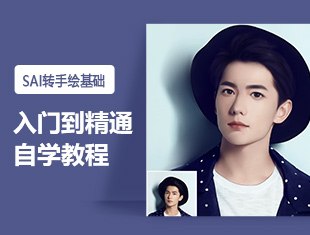
SAI转手绘基础入门到精通自学教程
基础入门 在看1.37万人
¥25贵族价 ¥39

AI CC2017从基础入门到精通教程
基础入门 在看1.69万人
¥48.5贵族价 ¥69

SAI园林手绘从基础到精通教程
基础入门 在看1.73万人
¥279贵族价 ¥398
免责声明:本网站内容由用户提供,如权利人发现存在误传作品情形,请及时与本站联系。
提示 :
1.购买后可长期观看课程,不限次数不限时间;
2.电脑、手机、平板上均可观看;
3.课程无答疑群,可自行添加网页右侧粉丝群与大家交流。
溜溜7周年红包已赠送给您,请在7月8日之前使用,逾期无效噢!
下载币充下载币单笔满300元使用
共2张2020.07.05 23.59到期
下载币开通VIP或4大贵族送下载币
共2张2020.07.05 23.59到期
充下载币单笔满500元使用
共2张2020.07.05 23.59到期
购买溜溜自学网课程使用
共2张2020.07.05 23.59到期
立即收下
购买溜溜自学网课程使用
共2张2020.07.08 23:59到期
立即收下
Copyright © 2010 - 2025 3d66.com All rights reserved.3D溜溜网-免费3d模型,3d模型库下载©版权所有 粤ICP备13075835号-3








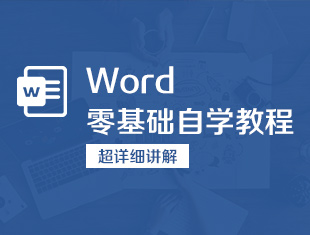
 Adobe Illustrator cc2018
Adobe Illustrator cc2018
下载